有些网页在适应word编辑文字,在输入空格键后会出现一个点,遇到这种问题该如何解决呢?今天小编就给大家一下如何解决word中输入空格会变成点的问题。第一步:启动office办公软件,......
word2019中给形状图形添加文字的操作方法图解教程
来源:互联网
2021-06-06 17:43:55 版权归原作者所有,如有侵权,请联系我们
在word2019文档中插入形状后,如果我们需要在插入的形状中添加一点文字,应该怎么做呢?图形中的文字可以更改字体、字号和颜色吗?当然可以,接下来就为大家介绍一下word2019中给形状图形添加文字的操作方法。
1、打开Word文档,右键单击需要插入文字的形状,然后在弹出的快捷菜单内选择“添加文字”选项,如图1所示。
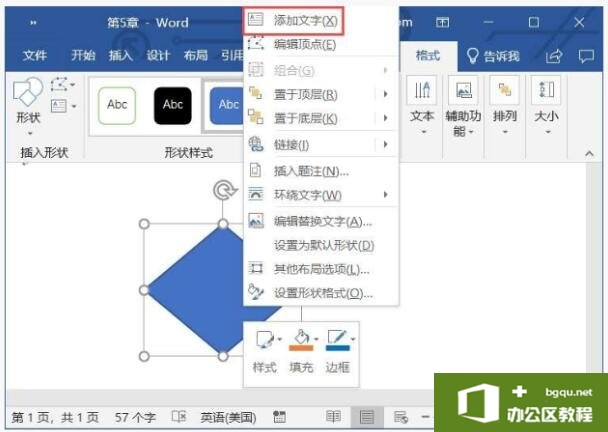
图1
2、此时形状即进入编辑状态,在文本框内输入文字,如图2所示。

图2
3、选中形状中的文字,切换至“开始”选项卡,即可在“字体”组内设置其字体、字号以及颜色等样式,如图3所示。

图3
是不是非常简单啊,别看这个功能简单,以后的使用可是非常多的,希望大家可以好好的学习,以后在做组织架构图、流程图等等都会使用到啊。
相关文章


